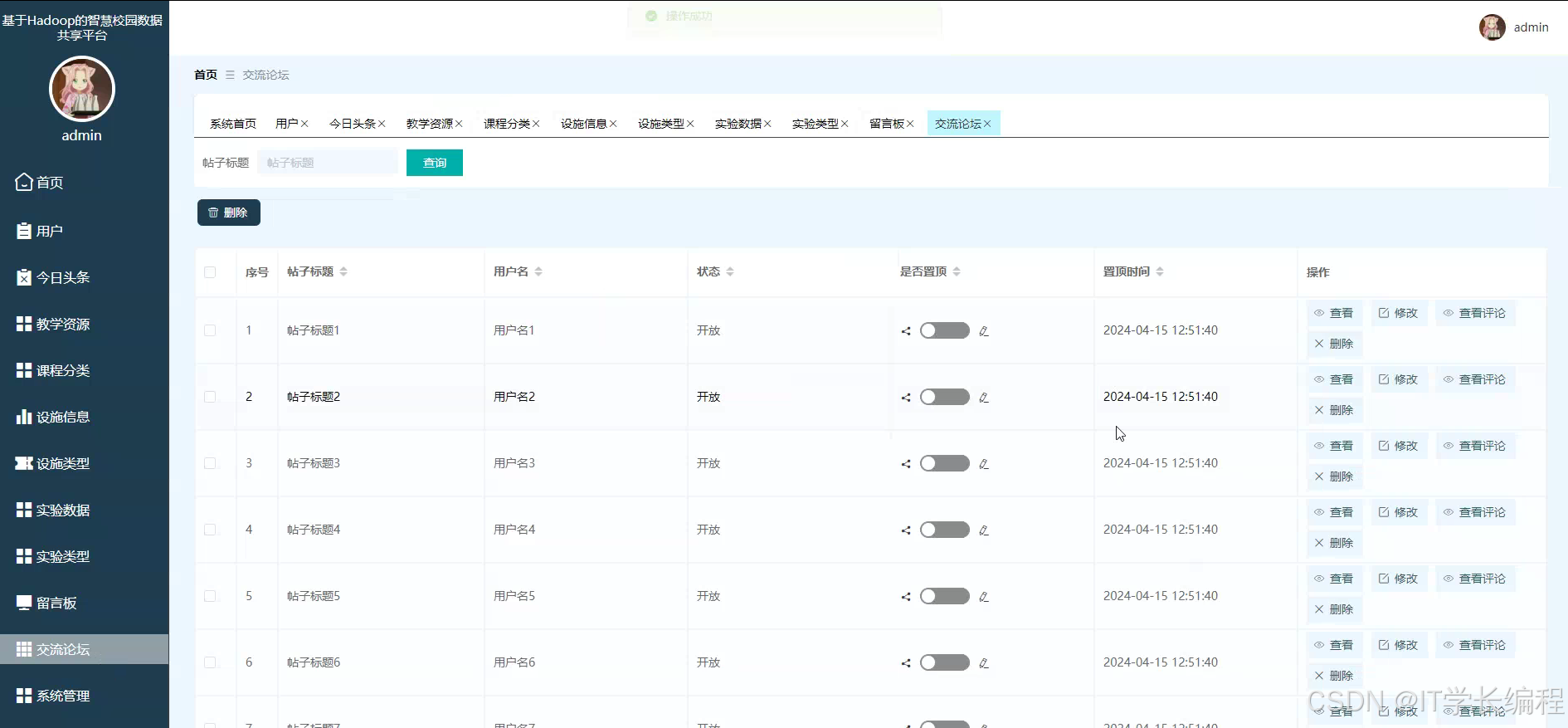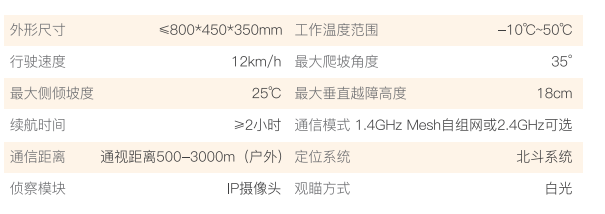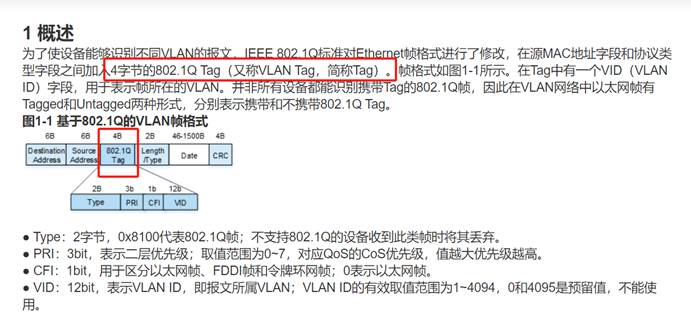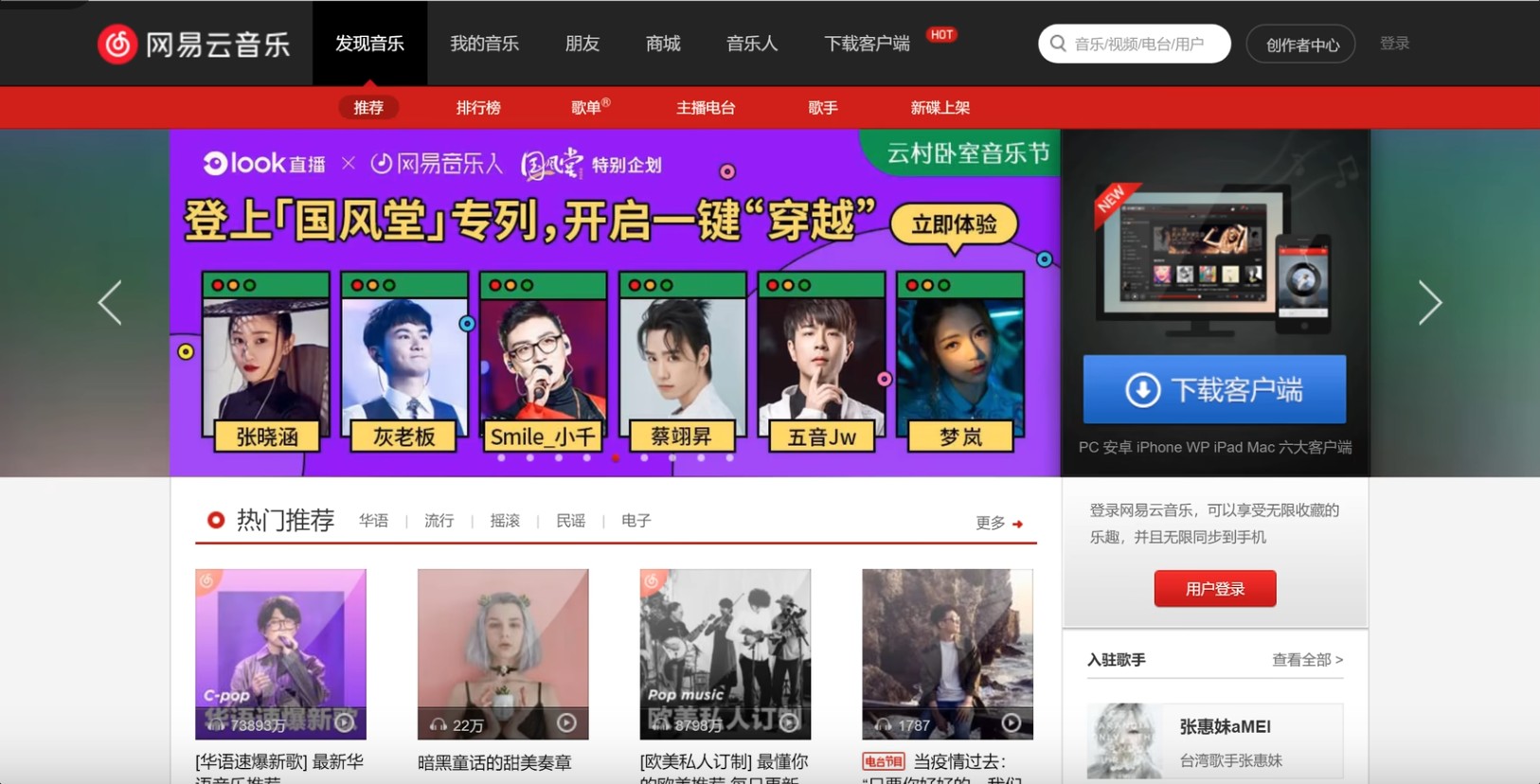主机信息 CloudStack计算节点
任务1、计算节点基础环境准备
1)需要创建2张网卡!!!】
2)VMware Workstation 中设置网卡模式为NAT,在“网络编辑器”中设置DHCP,网关设置为192.168.100.1,地址段为192.168.100.10-50
3)查看虚拟机CPU是否支持虚拟机服务开起来,
注意:
1)一开始安装centos的时候需要创建2张网卡(虚拟网卡)
2)下面演示的是联网情况下如何安装
【快照1-装好系统】
任务2、预配置KVM服务器
(1)配置网卡
vi /etc/sysconfig/network-scripts/ifcfg-ethXX
根据下列内容完成网络配置,保存退出:
ONBOOT=yes(把no改为yes)
BOOTPROTO=static(把dhcp改为static)
IPADDR=192.168.100.11
NETMASK=255.255.255.0
GATEWAY=192.168.100.1
(2)重启网络
service restart network
【ifconfig看下IP地址,是否是192.168.100.11】
(3)关闭防火墙,并设置开机不启动
service iptables stop
chkconfig iptables off
(4)配置主机名
#vi /etc/hosts
192.168.100.11 compute


#hostname compute
#vi /etc/sysconfig/network
HOSTNAME=compute


(5)配置selinux功能
# vi /etc/selinux/config
把 SELINUX=enforcing 改为disabled


【一定要要重启系统!关闭系统,快照2-预配置selinux】
#shutdown -h now
# sestatus
(6)【上传资源包】把本地电脑上文件夹【yumcompute】拷贝到/root目录下
ls /root/yumcompute
查看是否有资源包


(7)创建本地yum源,参见之前老师给的配置yum源教程


(8)列出查看yum源
yum repolist all
【测试看下yum是否可用, enabled: 196】

【备份快照3-yum源】

任务4、安装和配置KVM服务
(13)安装ntp(生产环境下需要校对时间)

启动ntpd
开机自启

修改NTP 的配置文件,使用vi 命令编辑/etc/ntp.conf 配置文件。

注释4条内容并在文件中增加以下两条内容,表示使用系统本地时钟。

检查ntp

(14)查看虚拟机CPU是否支持虚拟机,执行命令:

(15)运行KVM安装命令


安装vim编辑器


设置显示行数


(16)配置QEMU
QEMU的软件版本:QEMU/KVM 1.0或更高。
编辑QEMU VNC配置文件/etc/libvirt/qemu.conf,取消如下行的注释。


(17)配置libivirt
CloudStack使用libvirt管理虚拟机, libivirt的软件版本:libivirt 0.9.4或更高。配置/etc/libvirt/libvirtd.conf文件:
listen_tls = 0 //取消注释
listen_tcp = 1 //取消注释
tcp_port = “16059” //取消注释
mdns_adv = 0 //默认为1修改为0
auth_tcp = “none” // 默认为"sasl”修改为”none”






配置libivirt,修改/etc/sysconfig/libvirtd中的参数:


在完成上述配置之后,启动libvirt服务:


检查KVM是否安装成功

【快照4-安装和配置KVM服务完】

这里需要先把centos的yum源注释掉,否则会安装agent失败



安装Cloud-Agent程序


初始化cloudstack-agent
在完成上述工作后就可以对安装好的服务进行初始化配置操作
#cloudstack-setup-agent
【!!!初始化的时候需要配置的计算节点的地址不是管理节点的地址】

其他默认,一直回车

开启Cloud-Agent服务,查看cloudstack-agent运行状态


查看网卡配置

查看网桥配置


【快照5-安装Cloud-Agent完】